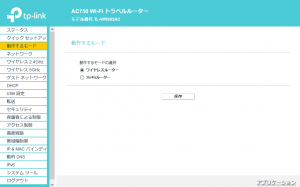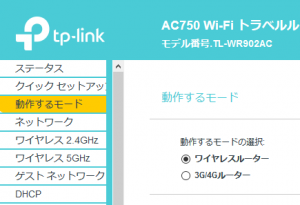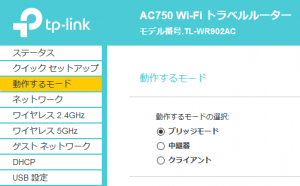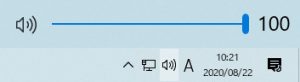raspberrypiで部屋の電気(ルームライト?)を赤外線で操作したり、
radikoを聞けるようになったは良いものの、毎回SSHでログインしてコマンドを打つのがとても面倒に感じてました。
ルームライトの操作なんてリモコンを操作した方が100倍早く、
壁のスイッチを押したほうが1000倍早い。
なので、物理ボタンでraspberrypiを操作して電気のオンオフをできないものかなぁと思った次第。
キーボードを直接つないで直接コマンドを叩くことも考えたのですが、それではあまりうまみもなく、場所も取るので却下。
と、ふと、そこで思い付いたのがテンキー。
テンキーで例えば「1」を押したら電気OFF!みたいなことできたら最高ではないかと。
さっそく調べてみたところ、pythonで操作する方法が多めに出てきたのですが、
自分はPHPしか読み書きできないのと、よし!この際pythonを覚えよう!という気持ちが沸かなかったのと、もっと楽な方法はないかなぁという欲があり、さらに調べていたところ、先人を発見。こちらのサイトを参考にさせて頂きました。
結論。
エイリアスを設定する。
/etc/bash.bashrc
の末尾に記入。
alias 1='~/bto_ir_cmd/my_room_light_off.sh'
alias 2='~/bto_ir_cmd/my_room_light_on.sh'
alias 800='~/my_tokyofm.sh'
alias 9='~/my_radiko_stop.sh'
これで「1」を押せば電気OFF、「2」を押せば電気ON、「800」でTokyo FMが再生、「9」でラジオが停止されるというようにしました。
いざ「1」Enter!・・・・・・
何も起きない。。。
画面をつないでみたら、ログイン画面で止まっていた。道理でコマンドが入力されないわけだ。
こちらのサイトを真似させて頂いて、自動ログインを有効にしました。
/etc/systemd/system/getty.target.wants/getty@tty1.service
の↓のような部分にユーザー名を追記。
ExecStart=-/sbin/agetty --autologin ユーザー名 --noclear %I $TERM
これで物理ーテンキーからコマンドを受け付けるようになりました。
テンキーからraspberrypiを操作できるようになってものすごく便利になりました。
とくにradikoの起動が非常にスムーズになり、快適なラジオ生活がおくれるようになりました。